A Canon é um dos principais fabricantes do mundo de produtos de imagem de alta qualidade, incluindo máquinas de cópia, câmeras , steppers e dispositivos multifuncionais.
Embora a empresa seja mais popular para câmeras digitais inovadoras, suas soluções de impressão modernas também estão sendo notadas.
A Canon possui uma variedade de impressoras sem fio carregadas com os recursos e especificações mais recentes para atender a todas as suas necessidades de impressão em casa e escritório.
O Canon MG3620 é apenas um dos principais modelos de impressoras para chegar ao mercado.
Esta impressora usa Wi-Fi e Bluetooth para se conectar a dispositivos inteligentes compatíveis, permitindo imprimir, digitalizar e compartilhar arquivos de maneira fácil e conveniente.
No entanto, conectar a impressora Canon MG3620 ao Wi-Fi pode ser um problema para os novos usuários que aprendem a operar suas máquinas de impressão.
Este tutorial detalhado explica como conectar a impressora Canon MG3620 ao Wi-Fi. Siga estas etapas para conectar sua impressora à sua rede sem fio .

Etapa 1 - Iniciar o modo de configuração da impressora
Sua impressora Canon Pixma MG3620 não se conecta ao Wi-Fi , a menos que você inicie primeiro o modo de configuração na máquina.
O modo de configuração prepara a impressora para se conectar a uma rede sem fio, tornando -a descoberta.
Siga estas etapas para iniciar o modo de configuração:
- Pressione o botão liga / desliga para ligar a impressora
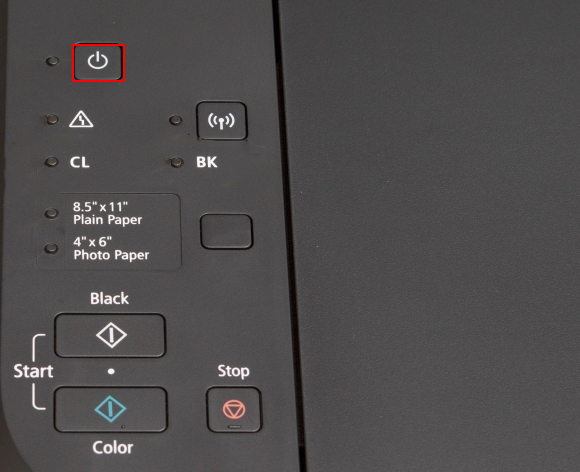
- Sua impressora pode iniciar a limpeza própria ou alinhar a cabeça de impressão. Se for esse o caso, aguarde que os processos de execução terminem
- Pressione e segure o botão Wi-Fi das impressoras por alguns segundos até que a luz de energia comece a piscar
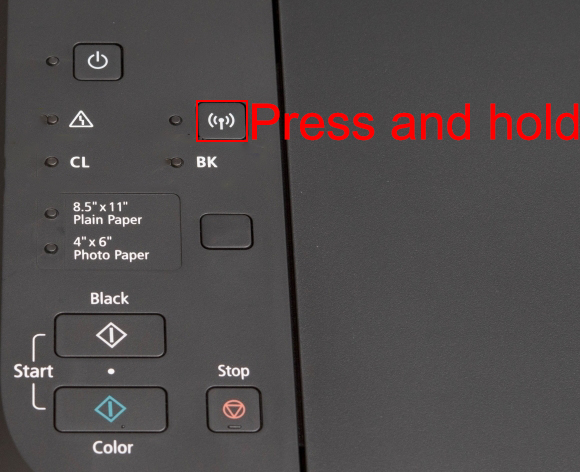
- Pressione o botão de cor

- Pressione o botão Wi-Fi uma vez até que a luz sem fio comece a piscar rapidamente

- Verifique se a luz está acesa antes de prosseguir
- Sua impressora está agora no modo de configuração e está pronta para conectar-se ao Wi-Fi
Etapa 2 - Baixe o software Canon Printer
Você pode configurar sua impressora Canon MG3620 para conectar o Wi-Fi a partir do seu Mac , Windows PC, Android ou dispositivo iOS.
Qualquer que seja o método que você preferir, você deve baixar e instalar o software apropriado para sua impressora canônica no seu dispositivo.
Aqui estão os links para os instaladores de software Windows e Mac
Para dispositivos Android e iOS, você deve baixar o aplicativo Canon Print InkJet Selphy da Google Play Store e App Store , respectivamente.
Instale o aplicativo apropriado no seu dispositivo e prossiga para a próxima etapa.
Etapa 3 - Conecte a impressora Canon MG3620 ao Wi -Fi
Você tem três opções para conectar sua impressora Canon MG3620 à sua rede sem fio.
Você pode configurar sua impressora para uma conexão sem fio usando o PC, o smartphone ou o botão WPS .
Leitura recomendada:
- Como conectar a impressora HP DeskJet 2600 ao Wi-Fi? (Guia de configuração Wi-Fi da impressora HP)
- Como conectar a impressora Canon TS3122 ao Wi-Fi? (Instruções de configuração Wi-Fi)
- Como conectar dois computadores usando Wi-Fi no Windows 10? (Conectando computadores sem fio)
Antes de prosseguir, verifique se sua rede Wi-Fi está ativa e você pode se conectar à Internet.
Método 1 - Conectando usando PC
Conectar sua impressora Canon ao Wi-Fi por meio de um PC é ideal se o seu trabalho implicar a impressão de um computador.
Aqui estão as etapas:
- Ligue sua impressora e inicie o modo de configuração, conforme explicado acima
- Conecte seu computador ao Wi-Fi
- Se você não instalou seu software de impressora, inicie seu navegador e acesse o site da Canon (EUA.canon.com/support)
- Digite o número do modelo da sua impressora na função de pesquisa
- Selecione sua impressora nos resultados da pesquisa
- Clique em Downloads de driver
- Baixe o pacote de software recomendado
- Instale o software no seu computador
- Durante o processo de instalação, selecione seu país ou região e aceite o contrato de licença clicando em sim
- Uma caixa de diálogo aparecerá perguntando sobre o seu método de conexão preferido. Escolha conexão sem fio LAN e clique em Avançar
- Selecione Conecte -se via roteador sem fio e clique em Avançar
- Clique em Avançar na tela de verificação de energia
- Selecione sua impressora na lista de impressoras na rede e clique em Avançar
- Clique em Avançar na tela concluída da conexão
- Clique em Avançar na tela de diálogo Complete de configuração
- Instale o software opcional e clique em Avançar
- Clique em sair para concluir a instalação
- Agora você pode imprimir e escanear a partir do seu PC sem fio
Como conectar a Canon MG3620 ao Wi-Fi usando um computador Mac
Método 2 - Conectando usando o dispositivo Android ou iOS
Você também pode conectar sua impressora Canon MG3620 ao Wi-Fi usando seu dispositivo Android ou iOS.
Aqui estão as etapas:
- Ligue sua impressora e inicie o modo de configuração, conforme explicado acima
- Conecte seu dispositivo à sua rede Wi-Fi
- Baixe o aplicativo Canon Print InkJet/Selphy do Google Play ou da App Store
- Instale o aplicativo no seu dispositivo
- Inicie o aplicativo e aceite o contrato de licença e os termos e condições
- Uma caixa de diálogo aparecerá solicitando permissões. Toque ok para prosseguir
- Toque em permitir permitir todas as permissões solicitadas
- Toque em Pesquisa na tela Pesquisa de impressoras disponíveis
- O aplicativo detectará sua impressora e uma caixa de diálogo com a mensagem configurada Wi-Fi para a seguinte impressora aparecerá
- Toque em OK
- O aplicativo solicitará que você se conecte à impressora. Toque em conectar
- Toque em configurações de Wi-Fi Abrir na próxima tela
- Uma mensagem aparecerá dizendo que sua impressora se conectará à sua rede Wi-Fi
- Toque em sim
- Digite a senha do seu roteador sem fio e toque em OK
- Outra mensagem aparecerá dizendo que as informações de configurações de rede foram enviadas. Toque em OK
- O aplicativo adquirirá automaticamente informações sobre sua impressora canônica
- Toque em fechar
- Sua impressora agora está conectada ao Wi-Fi. Toque em Selecionar imagens para testar a conexão ou x para sair
Como conectar a impressora Canon MG3620 ao Wi-Fi usando o aplicativo Canon Print Inkjet/Selphy
Método 3 - Conectando usando o botão WPS Push
O último método de conectar sua impressora Canon MG3620 ao Wi-Fi implica usando o botão WPS Push .
A configuração protegida pelo Wi-Fi é um recurso interno que permite conectar dispositivos compatíveis sem fio sem exigir uma senha ou qualquer software.
A impressora Canon MG3620 suporta a função WPS, mas seu roteador deve ter um botão WPS para usar esse método de conexão.
Aqui estão as etapas:
- Mova sua impressora mais perto do seu roteador
- Pressione o botão liga / desliga para ligar sua impressora
- Pressione o botão Wi-Fi na impressora até que a luz de alimentação comece a piscar
- Pressione o botão preto no painel de operação
- Pressione o botão Wi-Fi mais uma vez até que a luz sem fio comece a piscar rapidamente
- Enquanto a luz sem fio estiver piscando rapidamente, pressione e segure o botão WPS no seu roteador por cerca de 5 segundos
- Sua impressora se conectará automaticamente ao Wi-Fi
Como conectar a impressora Canon MG3620 ao Wi-Fi usando WPS
Conclusão
Como você vê, conectar uma impressora Canon MG3620 ao Wi-Fi é relativamente fácil. Você só precisa seguir nossas dicas para conectar sua impressora e começar a imprimir imediatamente.
